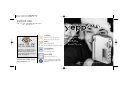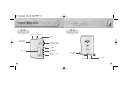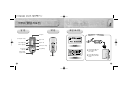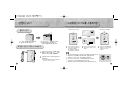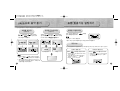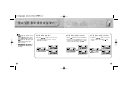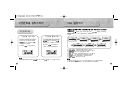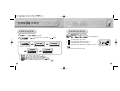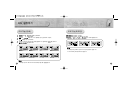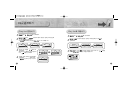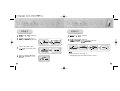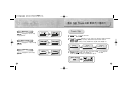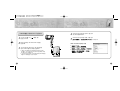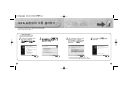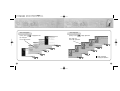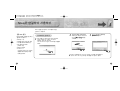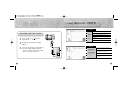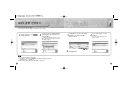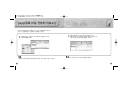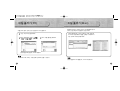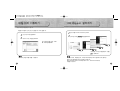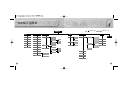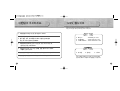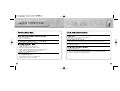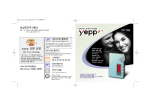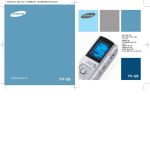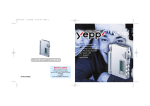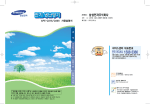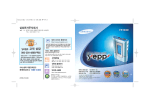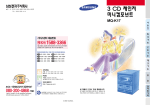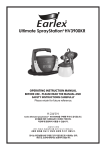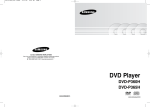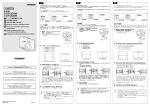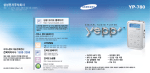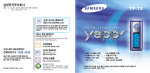Download Samsung YP-700H/SOFT User Manual
Transcript
삼성전자주식회사 ■본 ``사`:`경기도 수원시 팔달구 매탄 3동 416번지 TEL: (031)200-1114 YP-700 고객상담실 서울 `02`-`541-3000 080`-`022`-`3000 부산 051`-`861-3000 080`-`051`-`3000 PC통신 yepp 전문 상담 080-200-4868(무료) - 상담시간 09:00 ~ 17:00 (월요일부터 금요일까지) - 매월 2,4주차 토요일 상담 가능합니다. (1,3주차는 휴무) 제품, 모델명, 고장상태, 연락처를 정확히 알려 주시면 고객 여러분의 궁금한 점을 언제나 친절하게 상담, 빠른 서비스를 제공합니다. 서비스센터 대표전화번호: 전국어디서나 1588-3366 AH68-00966B (Rev 1.5) PC통신 (삼성전자 기업 포럼) GO SEC(유니텔, 천리안, 하이텔, 나우누리, 넷츠고) Super MP3지원 메모리확장 슬롯 MP3 & WMA 재생 FM리모컨 음성녹음 기능 초고속 USB지원 D. I. Y. 지원 업그레이드 기능 지원 인터넷 홈페이지 http://www.sec.co.kr http://www.yepp.co.kr 인터넷 쇼핑몰 http://www.gosamsung.co.kr AS마크란? 사후봉사가 우수한 기업에 대해 국가기관인 국립기술품질원이 품질을 보증하는 인증마크입니다. 국외에서 사용하실 때에는 전원과 방송방식을 반드시 확인하세요. 안전 (충전기) 주의 감전의 위험이 있으니 케이스를 열지 마세요. 충전기 사용하기 충전기는 YP-700제품과 함께 제공됩니다. 반드시 정해진 충전지와 충전기를 사용해 주세요. ! 충전기 내부의 전연되지 않은 부품들은 전기적인 충격을 일으킬 수 있습니다. 안전을 위하여 충전기의 케이스를 열지 마세요. ! 충전기 사용상의 문제 방지를 위하여 사용설명서를 읽어주세요. 경고 화재 및 전기적인 충격의 위험이 있으니 충전기를 물에 닿지 않게 사용해 주세요. 주의 전기적인 충격의 위험이 있으니 플러그의 외형에 맞는 콘센트에만 사용하여 주세요. 충전기를 콘센트에 꽂을 때에는 플러그가 보이지 않도록 안전하게 꽂아 주세요. 2 1 충전지를 충전기의 홈에 맞추어 끼워 넣습니다. ※ 충전지를 오른쪽 그림과 같이 극성에 맞게 넣으세요. 2 전원콘센트에 충전기를 꽂으세요. ※ 충전기는 220V 전용이므로 반드시 220V 전용 콘센트에 꽂으세요. ※ 충전기의 충전표시등(적색)이 켜집니다. ※ 충전시간은 충전지가 방전된 상태에서 약 4시간 소요되며 충전이 끝나면 충전표시등이 녹색으로 바뀌어 표시됩니다. ※ 충전지의 특성상 충전등이 녹색으로 바뀐 후 약 1시간 후에 충전지를 꺼내 사용하시면 좋습니다. 주의 충전이 끝나면 반드시 충전기의 전원플러그를 AC콘센트에서 뽑아 보관하여 주세요. 화재의 위험성이 있으므로 어떠한 경우라도 규정된 시간 이상 연속 충전을 피해 주시고 제공된 충전지외에 불량품 또는 타입이 맞지 않는 충전지를 사용하지 마세요. 콘센트에 여러개의 전원플러그를 동시에 꽂아 사용하지 마세요. 손상된 충전지 및 충전기를 사용하지 마세요. 충전지를 처음 사용하실 때나 수개월이상 방치했다가 사용하실 때에는 만충전한 후 사용하십시오. 충전지를 24시간 이상 연속적으로 충전하지 마십시오. 과충전, 과방전등은 충전지의 수명을 단축시킵니다. 충전시간을 비교하여 사용시간이 짧아졌을 때에는 새로운 충전지로 교환하십시오. 충전지는 소모품이므로 구입시보다 서서히 사용시간이 짧아집니다. 충전지를 오래 사용하기 위해서는 만충전한 후 완전방전될 때까지 사용 후 다시 만충전을 반복하여 사용하십시오. 짧게 사용 후 충전이 반복될 때에는 충전지 사용시간이 짧아집니다. 이때에는 완전방전과 만충전을 수회 반복하면 정상적인 성능이 됩니다. 충전지 및 충전기의 단자(금속부분)들끼리 목걸이, 동전 등의 전기가 흐르는 물체들로 연결(단락)이 되지 않도록 주의하세요. 화재 및 감전의 위험이 있습니다. 3 찾아보기 준비편 안전 (충전기) ..................................................................................2 충전기 사용하기................................................................................3 특징 ............................................................................................6 구성물 확인 ....................................................................................9 각부의 명칭 (본체) ..........................................................................10 각부의 명칭 (리모컨) ........................................................................12 건전지 넣기 ..................................................................................14 스마트미디어 카드를 사용하려면............................................................15 기본 사용편 yepp으로 음악 듣기 ........................................................................16 음량/잠금기능 설정하기 ....................................................................17 모드 전환하기 ................................................................................18 음성녹음하기..................................................................................19 듣고 싶은 음악/음성 파일 찾기 ............................................................20 FM 듣기 ......................................................................................22 부가 사용편 구간반복을 설정하려면 ......................................................................24 메뉴 설정하기 ................................................................................25 반복재생을 하려면............................................................................26 EQ 설정하기..................................................................................28 File 관리하기 ................................................................................30 나만의 옵션 설정하기(화면 설정) ..........................................................34 듣고 싶은 Track으로 빠르게 이동하기 ....................................................37 4 컴퓨터와 연결편 PC와 연결하여 사용하기 ....................................................................38 USB 드라이버 수동 설치하기 ..............................................................42 Mac과 연결하여 사용하기 ..................................................................46 yepp Explorer사용방법 ....................................................................49 시큐맥스(SecuMAX)키 다운로드 받기 ....................................................50 시큐맥스(SecuMAX)키 등록하기 (PC) ..................................................51 yepp으로 파일 전송하기 (PC) ............................................................52 MP3 용량 변경하기 ..........................................................................54 yepp으로 파일 전송하기 (Mac)............................................................56 파일 삭제하기 (PC) ........................................................................58 파일 삭제하기 (Mac) ........................................................................59 포맷하기 (PC) ..............................................................................60 포맷하기 (Mac) ..............................................................................61 파일 올리기 (PC) ............................................................................62 파일 올리기 (Mac) ..........................................................................63 파일 위치 이동하기 ..........................................................................64 CD Ripper 설치하기 ........................................................................65 부록편 각 버튼의 설명(본체) ........................................................................66 MENU 일람표 ................................................................................68 고객지원편 이런 점에 주의하세요 ........................................................................70 MP3 웹사이트 ................................................................................71 yepp이 이상하다구요? ......................................................................72 제품 규격......................................................................................74 제품 보증서 ..................................................................................75 5 아쉬움과의 작별 잡식성... 그래서 더 예쁘다 Super MP3지원 MP3 & WMA 재생 기존에는 기 생성된 MP3파일의 용량을 줄일 수 없었지만 삼성이 개발한 Super MP3는 기 생성된 MP3파일의 용량을 유동적으로 줄여 사용할 수 있는 편리한 기술입니다. MP3란? MPEG1 Layer3 오디오 포맷으로 일반적으로 쉽게 접할 수 있는 음악파일 형식입니다. WMA란? 마이크로 소프트 Widows Media 오디오파일로 사용자가 증가하고 있는 음악파일 형식입니다. 내일을 향한 기대 업그레이드 기능지원 이웃과 함께하는 즐거움 소중한 추억 만들기 yepp에 내장된 구동 프로그램을 업그레이드할 수 있습니다. FM 리모컨 음성녹음 기능 예) 기능 추가, CODEC 추가 등 업그레이드 관련사항은 www.yepp.co.kr에 공지되오니 지속적인 관심을 부탁 드립니다. 5채널 저장 가능 강의 녹음용, 회의용 등으로 활용 가능 끝없는 확장의 꿈 메모리 확장 슬롯 8MB~128MB의 스마트미디어 카드 확장 가능 꾸미는 재미 D. I. Y. 지원 ● Logo 꾸미기 ● LCD 폰트 바꾸기 ● 스크롤 스피드 조절하기 ● Contrast 조절하기 구성물 확인 YR-20FS 힘이 쎈 yepp 연속 재생 시간 FM NI-MH 충전지 채용. 확장용 건전지까지 사용하면 20시간 연속 재생가능 리모컨 이어폰 USB 케이블 설치 CD 본체 또 하나의 패션 무한 질주 Backlight 초고속 USB 블루빛의 화려한 색상 다운로드 스피드 최대 5Mbps 짜릿한 쾌감 음질 자신만의 EQ를 설정하여 음악을 들을 수 있습니다. 사용설명서 충전기 1.2V NI-MH 충전지 확장용 건전지 케이스 휴대용 케이스 모델 YP-700i YP-700H YP-700S 내장메모리용량 192MB 128MB 64MB ● 3.3V용 스마트미디어 카드 (SmartMedia Card)와 AAA타입 건전지는 별매품입니다. ● 구성물의 외관은 제품의 성능향상을 위해 예고없이 변경될 수 있습니다. 9 각부의 명칭(본체) 앞면 뒷면 잠금 스위치 이어폰/리모컨 잭 마이크 확장용 건전지 케이스 연결단자 재생/정지/일시정지/ 앞으로/뒤로 이동 버튼 녹음 버튼 화면 표시창 음량 조절버튼 USB 케이블 연결단자 메뉴/모드/구간반복 설정버튼 건전지 넣는 곳 스마트미디어 카드 넣는 곳 10 11 각부의 명칭(리모컨) 앞면 뒷면 화면 표시창 리모컨 연결하기 이어폰 잭 잠금 스위치 음량 조절다이얼 화면 표시창 FM모드 전환버튼 FM 앞으로/뒤로 이동 버튼 본체 반복기능/EQ 버튼 구간반복버튼 1 리모컨의 플러그를 본체 윗면의 리모컨 잭에 꽂아 주세요. 2 이어폰 플러그를 리모컨 윗면의 이어폰 잭에 꽂아 주세요. 전원켜기/재생/ 일시정지 버튼 벨트 클립 리모컨 12 FM YR-20FS YR-20FS 정지/전원끄기 버튼 13 건전지 넣기 스마트미디어 카드를 사용하려면 yepp 본체에 스마트미디어 카드를 추가하여 보다 많은 파일을 저장하여 들을 수 있습니다. 충전지 넣기 1 건전지 덮개를 화살표 방향으로 밀어낸 후 위로 열으세요. 스마트미디어 카드 넣기 스마트미디어 카드 빼기 + , - 극을 바르게 하여 2 건전지의 건전지를 넣고 홈을 맞춘 후 화살표 방향으로 밀어 닫으세요. 1 확장용 건전지 케이스 사용하기 케이스의 하단 커버를 화살표 1 건전지 방향으로 돌려서 열은 후 + , - 극을 바르게 하여 건전지를 넣어주세요. 넣은 후 본체의 연결단자에 2 건전지를 연결하세요. ※ 건전지의 제조일자에 따라 연속재생시간 에 차이가 있을 수 있습니다. 14 yepp 본체의 스마트미디어 카드 넣는 곳에 화살표 방향 으로 밀어 넣어주세요. 넣은 상태대로 되지 않으면 다시 한번 밀어 넣어주세요. 2 화면 표시창에 스마트미디어 카드표시가 나타나는지 확인 하세요. 3 스마트미디어카드를 화살표 방향으로 다시 한번 누르면 스마트미디어 카드가 나옵니다. 참고 음악/음성 파일 재생 중에는 스마트미디어 카드를 빼거나 삽입하지 마세요. 스마트미디어 카드를 빼거나 삽입할 때에는 전원을 꺼 주세요. 스마트미디어 카드는 3.3V 정격 전압용만 사용하세요. 스마트미디어 카드는 8MB~128MB 용량만 사용 가능합니다. 스마트미디어 카드의 금속면을 접촉시키지 마세요. 사용오류로 인한 데이터의 손실에 대해 당사는 책임지지 않습니다. 3.3V 5V 15 yepp으로 음악 듣기 음량/잠금기능 설정하기 먼저 건전지를 넣고 이어폰과 리모컨을 바르게 연결하세요. 재생을 하려면 음악을 정지하려면 (전원켜기) (전원끄기) 버튼(본체)/ 버튼(리모컨) 을 누르면 L o g o화면이 나온 후 음악/ 음성 파일이 재생됩니다. 재생 중 버튼(본체)/ 버튼(리모컨) 을 누르면 정지하고 별도의 키입력이 없으면 5초 후 자동으로 P o w e r O f f됩니다. 음량을 조절하려면 재생 중 본체 측면에 있는 눌러 음량을 조절하세요. 버튼을 참고 음량은 00~30까지 조절됩니다. 짧게 누르면 1단계씩 조절되며 길게 누르면 연속적으로 조절됩니다. 잠금기능 잠금기능을 설정해 놓으면 잘못하여 다른 조작버튼이 눌러져도 다른 상태로 동작이 변하지 않습니다. 본체의 잠금기능 yepp 본체 리모컨 참고 재생중 리모컨의 버튼을 누르면 일시정지하고 다시 버튼(리모컨)을 누르면 다시 재생됩니다. yepp 본체 리모컨 본체의 스위치를 작동시키세요. 본체의 어떠한 키도 입력되지 않고 리모컨 키만 입력됩니다. 다른 키를 누르면 표시창에 H O L D라는 메세지가 나타납니다. 화면에 표시가 나타납니다. 리모컨의 잠금기능 리모컨의 스위치를 작동시키세요. 화면표시창에 표시가 나타나며 리모컨 의 어떠한 키도 입력되지 않고, 본체의 키만 입력됩니다. WMA 파일은 Windows Media player(Ver 8.0) 에서 제공할 수 있는 압축율 48Kbps~192Kbps로 된 음악파일만 재생 가능합니다. 16 17 모드 전환하기 음성녹음하기 A - B버튼(리모컨)을 누르세요. ▶ 정지상태에서 M O D E버튼(본체)/A 음악모드 음성모드 음성녹음을 하려면 FM모드 FM기능은 리모컨에만 있습니다. 리모컨의 버튼 yepp 본체 yepp 본체 1 S T O P상태에서 R E C버튼(본체)을 누르면 음성녹음이 시작됩니다. 2 3 녹음 중 버튼을 누르면 녹음이 일시정지 되고 다시 누르면 녹음이 계속됩니다. ❶ 버튼으로 내장메모리/스마트미디어 카드를 선택한 후 REC 또는 버튼으로 녹음을 시작하세요. R E C버튼을 누르면 녹음이 정지되며 새로운 Voice File이 생성됩니다. ❷ 내장메모리에 녹음이 될 때에는 VI001, VI002.... 순으로, 외장메모리에 녹음이 될 때에는 VS001, VS002.... 순으로 녹음이 됩니다. yepp 본체 참고 리모컨 리모컨 리모컨 18 ❸ 녹음기능이 잘 되지 않을 때에는 해당 메모리를 포맷한 후 녹음하시면 됩니다. 음성녹음기능은 본체에서만 작동합니다. 음성녹음시 스마트미디어 카드를 빼거나 삽입하지 마세요. 메모리가 F u l l상태가 되면 자동으로 멈추게 됩니다. (녹음 가능시간은 본체 중앙 우측에 녹음시작시 표시됩니다.) 19 듣고 싶은 음악/음성 파일 찾기 참고 V B R파일일 경우 재생시작 후 5초 이내에 버튼을 눌러도 이전곡 으로 이동재생이 안될 수 있습니다. V B R파일일 경우 실제 연주 시간과 본체에서 보여지는 재생시간이 다를 수 있습니다. 재생 중 원하는 부분 찾기 재생 중 원하는 파일을 찾으려면 정지 중 원하는 파일을 찾으려면 ●재생 중에 ●재생 중에 ●정지상태에서 버튼을 1초 이상 누르고 있으면 원하는 부분을 찾아 들을 수가 있습니다. 누르고 있던 버튼을 떼면 다시 재생됩니다. 버튼을 짧게 누르면 다음 트랙이 재생됩니다. ●재생시작 후 5초 이내에 버튼을 짧게 누르면 이전 트랙으로 이동하여 재생되고, 5초 이후에 버튼을 버튼을 누르면 이전/다음 트랙으로 이동합니다. 재생하려면 버튼을 누르세요. 짧게 누르면 현재 트랙이 처음부터 재생됩니다. VBR(Variable Bit Rate)파일: 곡의 진행에 따라 압축율이 다른 mp3파일. 20 21 FM 듣기 먼저 yepp의 전원을 켜고 건전지를 넣은 다음 이어폰과 리모컨을 바르게 연결하세요. FM모드 전환하기 리모컨의 MODE버튼을 누르세요. 자동으로 주파수 찾기 리모컨의 버튼을 길게 누르세요. FM 듣기기능 수동으로 주파수 찾기 리모컨의 버튼을 짧게 누르세요. 주파수를 자동으로 찾아줍니다. 수동으로 원하는 주파수를 맞추세요. 1 저장하려는 주파수에서 리모컨의 E Q / R E P버튼을 누르세요. 2 A - B버튼을 눌러 주파수를 저장할 위치를 고르세요. 주파수 저장위치 선택 3 E Q / R E P버튼을 누르면 주파수가 저장됩니다. 주파수 저장 본체 리모컨 리모컨 리모컨 ● a, b, c, d, e 중 하나선택 ● d에 현재 주파수가 저장됩니다. 참고 FM모드에서는 리모컨 화면 표시창에 백라이트 기능이 되지 않습니다. FM모드에서는 리모컨 버튼만 사용 가능합니다. FM모드에서는 컴퓨터와 연결하여 사용할 수 없습니다. FM모드를 나오기 위해서는 리모컨의 M O D E버튼을 누르세요. 22 참고 최대 5개 (a, b, c, d, e)까지 저장할 수 있습니다. 저장된 위치 (a, b, c, d, e)에 새로 다른 주파수를 대치할 수 있지만, 저장된 주파수를 삭제할 수는 없습니다. 주파수가 저장되어 있을 때, A - B버튼(리모컨)을 누르면 저장된 주파수로 바로 이동합니다. 23 구간반복을 설정하려면 메뉴 설정하기 재 생 이 나 정 지 상 태 에 서 M O D E버 튼 을 길 게 누 르 면 M E N U모 드 로 전 환 됩 니 다. 구간반복기능 구간반복 시작 시점 음악/음성 파일 재생 중 반복해서 듣고자 하는 첫 부분에서 본체의 M O D E버튼이나 리모컨의 A - B 버튼을 짧게 누르세요. 표시창에 가 깜박거립니다. 선택시에는 버튼을, 다른 순서로 이동시에는 M O D E버튼을 다시 누르면 MENU모드가 해제됩니다. 구간반복 끝낼 시점 1. Play mode 2. Equalizer 구간반복을 끝낼 부분에서 본체의 M O D E버튼이나 리모컨의 A - B 버튼을 다시 한번 짧게 누르세요. 참고 구간반복을 해제하려면 본체의 M O D E버튼이나 리모컨의 A - B버튼을 다시 한번 짧게 누르세요. 1. Play mode 2. Equalizer 4. File 5. Setting 표시창에 가 표시됩니다. 설정된 구간이 반복 재생됩니다. ● ● ● ● ● ● ● 24 버튼을 이용하세요. 3. Play list 4. File 2. Equalizer 3. Play list 5. Setting 6. Track 6. Track 7. Exit menu P l a y m o d e : 반복재생모드를 선택하고자 할 때 E q u a l i z e r : 이퀄라이져기능을 사용하여 듣고자 할 때 P l a y l i s t : 듣고 싶은 파일만 듣고자 할때 F i l e : 음악파일과 음성파일을 삭제하거나 Format할 때 S e t t i n g : yepp 본체 화면의 기본사항을 변경할 때 T r a c k : 원하는 파일로 빠르게 이동하고자 할 때 E x i t m e n u : MENU에서 나갈 때 참고 ● MENU모드에서 G o u p은 기능이 아니라 해당 설정에서 나오고자 할 때 선택하세요. ● MENU모드에서 별도의 입력이 10 초간 없으면 MENU모드가 해제됩니다. 25 반복재생을 하려면 반복재생기능(본체) 1 2 반복재생기능(리모컨) 리모컨의 E Q / R E P버튼을 길게 누르세요. E Q / R E P버튼을 길게 누를 때마다 표시창에 " R E P → A L L → S H U → I N T → N o r m a l "이 차례로 설정됩니다. M E N U에서 1 . P l a y m o d e를 선택하세요. P L A Y M O D E에서 눌러 선택하세요. Normal 2. Repeat one 버튼으로 원하는 모드로 이동 후 Normal 2. Repeat one 버튼을 2. Repeat one 3. Repeat all ● ● ● ● REP : 한 트랙만 반복해서 듣고자 할 때 ALL : 저장된 모든 트랙을 반복해서 듣고자 할 때 SHU :저장된 트랙을 임의의 순서로 듣고자 할 때 INT : 저장된 모든 트랙의 앞부분만을 듣고자 할 때(10초간 연주) 참고 Normal 모드는 표시창에 표시되지 않습니다. 3. Repeat all 4. Shuffle ● ● ● ● ● 26 4. Shuffle 5. lntro N o r m a l: 수록된 트랙 순서대로 1회씩 재생 Nor. R e p e a t o n e: 한 트랙만 반복해서 듣고자 할 때 One R e p e a t a l l: 저장된 모든 트랙을 반복해서 듣고자 할 때 All S h u f f l e: 저장된 트랙을 임의의 순서로 듣고자 할 때 I n t r o: 저장된 모든 트랙의 앞부분만을 듣고자 할 때(10초간 연주) intro 27 EQ 설정하기 EQ기능(본체) 1 2 3 EQ기능(리모컨) M E N U에서 2 . E q u a l i z e r를 선택하세요. E Q에서 버튼으로 8가지 음색중 원하는 음색으로 이동 후, 버튼을 눌러 선택하세요. E Q / R E P버튼을 짧게 누르세요. E Q / R E P버튼을 짧게 누를 때마다 표시창에 " C l a s s i c → J a z z → R o c k → N o r m a l "이 차례로 설정됩니다. 지정된 음색 외에 개인적으로 음색을 설정하고자 할 때에는 U s e r를 선택하고 B a s s / T r e b l e을 설정하세요. 참고 ● 리모컨에서는 DBB기능과 User기능이 설정되지 않습니다. Normal Classic Jazz Rock Normal-DBB Classic-DBB Jazz-DBB Rock-DBB ● Normal 모드는 표시창에 표시되지 않습니다. 참고 28 ● DBB란? Dynamic Bass Booster의 약자로 중저음 강화기술을 말합니다. 29 File 관리하기 계속 Play list 편집하기 1 2 M E N U에서 3 . P l a y l i s t를 선택하세요. 1 2 P L A Y L I S T에서 버튼으로 음악/음성 중 원하는 모드를 선택 한 다음 E d i t를 선택하세요. D e l e t e를 선택하면 저장된 P l a y l i s t가 모두 삭제됩니다. ●D MENU 2. Equalizer 3. Play list PLAY LIST PLAY LIST 1. Music 2. Voice 3 듣고자 하는 파일을 버튼으로 선택하세요. 취소하고자 할 때에는 해당 파일에서 다시 버튼을 누르세요. 4 파일을 선택한 후에는 C o n f i r m을 선택하세요. 30 Play list로 재생하기 ● C a n c e l을 선택하면 파일이 저장되지 않습니다. P L A Y L I S T에서 음악/음성 중 원하는 모드를 선택한 다음 O n을 선택하세요. MENU 2. Off Edit EDIT M E N U에서 3 . P l a y l i s t를 선택하세요. 2. Equalizer 3. Play list EDIT 3 PLAY LIST 1. Music 2. Voice MUSIC On 2. Off P l a y l i s t의 아이콘 이 본체의 화면 표시창에 나타나고 누르면 P l a y l i s t에 저장된 파일만 재생됩니다. 버튼을 EDIT 5: Confirm 6: Cancel 31 삭제하기 1 2 3 M E N U에서 4 . F i l e을 선택하세요. F I L E에서 D e l e t e를 선택하고 지울 파일이 있는 모드를 선택하세요. 포맷하기 1 2 M E N U에서 4 . F i l e을 선택하세요. F I L E에서 F o r m a t을 선택하세요. F o r m a t할 메모리를 선택 후 C o n f i r m을 선택하세요. 설정에서 나올 때에는 C a n c e l을 선택하세요. 삭제하고 싶은 파일로 이동 후, 버튼을 눌러 선택하면 파일이 삭제됩니다. 1. Flash 2. SMC 참고 ● yepp Explorer에서도 포맷이 가능합니다. 4 32 설정에서 나올 때에는 G o u p C a n c e l을 선택하세요. ● 메모리를 포맷하면 파일이 모두 삭제되므로 주의하시기 바랍니다. 33 나만의 옵션 설정하기 (화면 설정) Display Setting 기능 1 2 계속 1. Information P l a y t i m e: 현재 재생시간 표시 ●P R e m a i n t i m e: 재생 잔여시간 표시 ●R T o t a l t i m e: 총 재생시간 표시 ●T M E N U에서 5 . S e t t i n g을 선택하세요. S E T T I N G에서 버튼으로 변경하고 싶은 기능으로 이동 후, 버튼으로 선택하세요. Display ● C o m p r e s s i o n: 압축률 표시 ● F r e e m e m o r y: 잔여 메모리 표시 2. Logo Default 설정시 User define 설정시의 예 D e f a u l t: "yepp" 로고 표시 설정 ●D U s e r d e f i n e: 사용자 정의 로고 표시 설정 ●U N o n e: 로고 표시 안함 ●N SETTING SETTING 1. Display 1. Display 2. Backlight 2. Backlight SETTING 2. Backlight 3. Scroll speed 참고 SETTING 3. Scroll speed 4. Contrast 34 SETTING Logo를 직접 편집할 수 있는 프로그램이 yepp 홈페이지 (http://www.yepp.co.kr)의 고객지원 다운로드 M P 3플 레 이 어에 있으니 다운로드받아 설치하시기 바랍니다. 4. Contrast 5. Go up 35 듣고 싶은 Track으로 빠르게 이동하기 Track 기능 Backlight 버튼을 눌러서 백라이트 켜짐 시간을 설정하세요. Scroll speed 1 2 M E N U에서 6 . T r a c k을 선택하세요. T r a c k에서 버튼으로 듣고 싶은 파일이 있는 메모리나 트랙을 선택하세요. D i r e c t f l a s h를 선택한 경우에는 내장메모리의 첫번째 곡부터 재생되고, D i r e c t S M C를 선택한 경우에는 외장메모리의 첫번째 곡부터 재생됩니다. 버튼을 눌러서 스크롤 스피드를 설정하세요. TRACK 1. Direct flash 2. Direct SMC TRACK 1. Direct flash 2. Direct SMC TRACK 2. Direct SMC 3. Direct Track Contrast 버튼을 눌러서 콘트라스트를 설정하세요. 3 D i r e c t T r a c k을 선택한 경우, 듣고 싶은 파일의 번호를 선택하세요. 버튼을 누르면 재생됩니다. 지정해 준 번호부터 시작하여 순서대로 재생이 됩니다. 버튼으로 DIRECT TRACK 36 37 PC와 연결하여 사용하기 계속 P C와 y e p p을 연 결 전 에 반 드 시 y e p p E x p l o r e r를 설 치 하 시 기 바 랍 니 다. 만약, '새 하드웨어 추가 마법사'가 보이 면 [ 취 소] 버튼을 누르고, yepp Explorer를 설치하시기 바랍니다. 소프트웨어 설치하기 권장 PC 환경 PC시스템은 아래와 같은 조건을 갖추어야 합니다. 1 2 사용하실 언어를 선택하세요. 3 연속되는 창마다 [ 다 음 ] 버튼을 클릭하세요. 설치 CD를 CD-ROM 드라이브에 넣으세요. 그러면 아래와 같은 그림이 나타납니다. [ y e p p E x p l o r e r I n s t a l l ]을 선택하세요. ●펜티엄 133MHz이상 ●윈도우 98/ME/2000/XP ●20MB 하드디스크 여유 공간 ●CD-ROM 드라이브 (2배속 이상) ●USB 포트 지원 소프트웨어 설치가 완료되면 다음 페이지 처럼 PC와 연결하여 사용하세요. ●VGA그래픽 38 39 USB케이블을 이용하여 PC에 연결하기 yepp에 건전지를 넣고 전원을 켜 주세요. 버튼을 눌러 2 컴퓨터 본체 뒷면 USB 포트에 USB 케이블을 연결하세요. 3 yepp의 우측 측면 하단에 있는 USB 케이블 연결 단자에 USB 케이블의 반대쪽을 연결하세요. ● 새로운 디바이스를 찾는다는 메세지와 함께 USB 드라이버가 설치됩니다. 만약, USB 드라이버가 설치되지 않을 때에는 PC를 재시동한 후 다시 실행하십시오. ● yepp Explorer에서 초기화 중, 혹은 명령 실행 중 USB 케이블을 빼면 PC가 오동작을 할 가능성이 있습니다. 40 USB 케이블 1 4 USB 드라이버가 자동으로 설치되지 않을 경우, 다음 페이지를 참조하세요. 5 USB 드라이버가 설치되면 오른쪽 그림과 같이 [ 장 치 관 리 자] 에 "S S A M S U N G Y P - 7 0 0"이 나타납니다. USB 드라이버 확인하는 방법 ● Windows 98/ME: 제어판 시스템 장치관리자 ● Windows 2000 (Professional기준): 제어판 시스템 하드웨어 장치관리자 ● Windows XP (Professional기준): 제어판 성 능 및 유지관리 시스템 하드웨어 장치관리자 41 USB 드라이버 수동 설치하기 계속 PC와 접속되지 않을 경우(USB 드라이버가 자동으로 설치되지 않은 경우), yepp을 PC에 다시 연결하고 yepp의 전원을 켠 후 수동으로 설치하세요. (USB driver 설치 확인:P.44 참조) Win XP일 경우 1 yepp을 PC에 연결하면 아래와 같은 그림이 나타납니다. [목 록 또 는 특 정 위 치 에 서 설 치 ( 고 급) ]를 선택하고 [ 다 음] 버튼을 클릭하세요. 2 설치 CD를 넣은 후 [ 이 동 식 미 디 어 검 색( 플 로 피, C D - R O M . . . ) ] 을 선택하고 [ 다 음] 버튼을 클릭하세요. 3 간혹 아래와 같이 경고문구가 있는 팝업창이 나타날 수 있습니다. 본 소프트웨어는 시스템에 문제를 일으키지 않으니 [ 계 속] 버튼을 클릭하세요. 4 설치가 완료되면 [ 마 침] 버튼을 클릭하세요. ※ 만약, 복사할 드라이버의 위치를 묻는 메세지가 뜨면 CD-ROM 드라이브의 위치를 지정한 후 계속 실행하세요. 42 43 Win 2000일 경우 연속되는 창마다 [ 다 음 ] 버튼을 클릭하세요. 설치 CD를 넣고 드라이브를 선택하세요. Win 98일 경우 연속되는 창마다 [ 다 음 ] 버튼을 클릭하세요. 설치 CD를 넣고 드라이브를 선택하세요. 설치를 완료하려면 시스템을 재시동하세요. 44 45 Mac과 연결하여 사용하기 계속 Mac과 연결 전에 반드시 iTunes플러그인을 설치하시기 바랍니다. 권장 Mac 환경 Mac시스템은 아래와 같은 조건 을 갖추어야 합니다. ●Mac(9~10) ●20MB 하드디스크 여유 공간 ●시스템 메모리 64MB이상 ●CD-ROM 드라이브 (2배속 이상) ●USB 드라이브 ●iTunes 1.1 소프트웨어 설치하기 1 2 설치 CD를 CD-ROM 드라이브에 넣으세요. 그러면 아래와 같은 그림이 나타납니다. 제공되는 설치 CD 내에 있는 YP-700 iTunes Plugin lnstaller를 더블클릭 하세요. 설치프로그램을 더블클릭하면 아래와 같은 화면이 나타납니다. 여기서 [ C o n t i n u e ]버튼을 누르세요. 3 [ I n s t a l l ]버튼을 클릭하면 설치가 시작됩니다. 기본적으로 설치되지 않은 경우에는 애플컴퓨터에서 제공하는 CD를 이용해 설치하세요. 4 46 설치가 완료되면 Mac OS 9인 경우에는 시스템을 재시동을 해야 합니다. Mac OS X인 경우에는 재시동을 하지 않아도 됩니다. 47 yepp Explorer 사용방법 파일메뉴 USB케이블을 이용하여 Mac에 연결하기 버튼을 눌러 2 Mac 본체 뒷면 USB 포트에 USB 케이블을 연결하세요. 3 yepp의 우측 측면 하단에 있는 USB 케이블 연결 단자에 USB 케이블의 반대쪽을 연결하세요. ● iTunes에서 초기화 중 혹은 명령 실행 중 USB 케이블을 빼면 Mac이 오동작을 할 가능성이 있습니다. PC와 yepp에 저장되어 있는 파일들을 서로 간에 이동시킬 수 있습니다. 포맷 yepp의 메모리를 포맷시킬 수 있습니다. 삭제 메모리에 저장된 파일을 삭제할 수 있습니다. 정지 파일을 PC에서 yepp으로 이동시키는 명령을 정지시킵니다. 새로고침 종료 USB 케이블 1 yepp에 건전지를 넣고 전원을 켜 주세요. 복사 현재 yepp에 저장된 파일들을 보일 수 있게 해 줍니다. yepp Explorer를 종료시킵니다. 환경 메뉴 폰트 yepp Explorer에서 보이는 파일 리스트 정보의 글자체를 변경시킬 수 있습니다. 큰아이콘/작은아이콘 간단히/자세히 Explorer에서 보이는 파일 리스트 정보의 표시 형태를 변경시킬 수 있습니다. SecuMAX Key 등록 옵션 48 시큐맥스 키 등록하기 참조.(P.51) 음성파일 전송 형식과 USB 설정을 변경시킬 수 있습니다. 49 시큐맥스(SecuMAX)키 다운로드 받기 시큐맥스(SecuMAX)키 등록하기 (PC) SM3파일을 yepp으로 들으려면 먼저 PC통신 또는 인터넷에서 키 파일을 다운받아 yepp으로 옮겨서 등록해야 합니다. Key를 등록하기 전에 yepp의 전원을 켜고 PC에 연결해야 합니다. 1 M4you.com사이트에 접속하세요. 먼저 회원가입을 하신 후 [ 시 큐 맥 스 키 다 운 로 드] 를 클릭하세요. 2 화면에서 [ S e c u M A X K e y d o w n l o a d ]를 클릭하세요. ●파일이 저장될 위치를 지정한 후 [ 저 장] 을 누르면 저장됩니다. 1 먼저 yepp Explorer를 실행한 후, [ 환 경] [ S e c u M A X K e y 등 록] 을 선택하세요. 3 SM3 파일이란 참고 저작권 보호를 위해 SecuMAX라는 암호화 과정을 거친 MP3파일을 말합니다. 키파일을 다운받는 방법은 SecuMAX로 MP3 서비스를 제공하는 각 PC통신사나 인터넷 사이트를 참조하세요. (71페이지 참조) 2 다운받은 SecuMAX Key를 찾은 후 [ 열 기] 를 클릭하세요. 이제 SM3파일을 PC통신이나 인터넷에서 다운로드받아 yepp으로 보내면 언제든지 음악을 들을 수 있습니다. 참고 Mac에서는 시큐맥스(SecuMAX)키를 iTunes의 YP-700(Flash memory)로 드래그앤드롭 하시면 시큐맥스(SecuMAX)키가 등록됩니다. 50 51 yepp으로 파일 전송하기(PC) 파일을 전송하기 전에 yepp의 전원을 켜고 PC에 연결합니다. 1 52 yepp Explorer을 실행하세요. ●PC 바탕화면의 yepp Explorer 아이콘을 더블 클릭합니다. 2 [ 파 일] [ 복 사] [ 내 장 메 모 리 로 복 사] / [ 스 마 트 미 디 어 카 드 로 복 사] 를 선택하세요. 3 yepp으로 전송하고 싶은 파일을 선택한 후 [ 열 기] 를 클릭하세요. 5 더 많은 곡을 저장하고 싶은데 용량이 부족하세요? MP3의 용량을 줄여주는 Super MP3기능을 이용해 보세요.(다음 페이지 참조) 4 복사하기 전에 원하는 서체를 선택 하여 yepp으로 전송할 수 있습니다. 참고 참고 전체메모리 용량은 플래쉬 메모리의 물리적 특성상 약간의 편차가 있을 수 있습니다. ● 128Kbps의 파일은 1분당 약 1MB의 메모리를 사용합니다. ● 확장자(mp3, VOC...)에 따라 디렉토리가 분류되어 있습니다. 해당 디렉토리를 열어보면 저장된 파일을 확인할 수 있습니다. 53 MP3 용량 변경하기 Super MP3기능은 이럴 때 유용합니다: 더 많은 곡을 yepp에 저장하고 싶은데 yepp의 메모리 여유공간이 없을때 1 yepp으로 복사하기 전에 버튼을 클릭하세요. 2 우선 즐기고 싶은 최저 음질을 선택하세요. 선택한 값에 따라 변환 가능한 최저 파일 용량이 변경됩니다. ● 선택한 최저 음질에서의 파일 용량이 yepp의 3 스크롤바를 마우스로 움직여 파일 용량을 설정하세요. 현재 설정한 파일 용량이 중앙에 표시됩니다. 4 Super MP3로 변환 후 yepp으로 전송됩니다. ● Super MP3로 변환된 파일은 PC에 저장되지 않습니다. 메모리 여유공간보다 큰 경우, 변환 가능한 최대 파일 용량만 표시됩니다. 4 복사를 클릭하세요. 참고 ● Super MP3로 변환 가능한 파일: 22.05KHz, 44.1KHz로 샘플링된 정상 포맷의 MP3만 변환 가능 (WMA와 SM3는 변환 불가) ● Mac에서는 Super MP3기능을 사용할 수 없습니다. 54 55 yepp으로 파일 전송하기(Mac) yepp에 파일을 전송하기 위해서는 먼저 iTunes를 실행해야 합니다. 그리고 yepp을 매킨토시에 연결한 후 전원을 켜십시오. 1 56 파일을 전송하기 위해서는 아래 그림처럼 파일을 iTunes로 드래그앤드롭을 하세요. 2 드래그앤드롭을 한 파일의 저장이 완료되면 아래 그림처럼 iTunes에 저장한 파일들의 목록이 나타납니다. 이제 yepp을 이용해 음악을 들을 수 있습니다. 참고 참고 전체메모리 용량은 플래쉬 메모리의 물리적 특성상 약간의 편차가 있을 수 있습니다. 128Kbps의 파일은 1분당 약 1MB의 메모리를 사용합니다. 57 파일 삭제하기(PC) 파일 삭제하기(Mac) 파일을 삭제하기 전에 yepp의 전원을 켜고 PC에 연결합니다. 1 2 58 D e l e t e" 버튼을 누르시면 파일이 삭제됩니다. 삭제하고자 하는 파일을 선택한 후 키보드에 있는 "D 파일은 하나씩 삭제할 수 있습니다. yepp Explorer을 실행하세요. 삭제하고자 하는 파일을 선택하세요. 파일을 삭제하기 위해서는 먼저 iTunes을 실행해야 합니다. 그리고 yepp을 매킨토시에 연결한 후 전원을 켜세요. 3 [ 파 일] [ 삭 제] 를 선택하세요. 59 포맷하기(PC) 포맷하기(Mac) 파일을 포맷하기 전에 yepp의 전원을 켜고 PC에 연결합니다. 1 yepp Explorer을 실행하세요. 2 포맷하기 전에 먼저 iTunes을 실행해야 합니다. 그리고 yepp을 매킨토시에 연결한 후 전원을 켜세요. 포맷을 하기 위해서는 iTunes 우측하단에 있는 ( ) 아이콘을 클릭하세요. [ 파 일] [ 포 맷] 을 선택하세요. 주의 메모리를 포맷하면 파일이 모두 삭제되므로 주의하시기 바랍니다. 60 61 파일 올리기(PC) 파일 올리기(Mac) 파일을 PC에 올리기 전에 yepp의 전원을 켜고 PC에 연결합니다. 1 2 파일을 매킨토시로 가져오기 위해서는 아래 그림처럼 iTunes의 파일목록에서 파일을 선택한 후 저장하고자 하는 장소로 드래그앤드롭 하세요. yepp Explorer을 실행하세요. PC에 올릴 파일을 선택한 후, [ 파 일] [ 복 사] [ P C로 복 사] 를 선택하세요. 파일을 Mac에 올리기 위해서는 먼저 iTunes를 실행해야 합니다. 그리고 yepp을 매킨토시에 연결한 후 전원을 켜세요. 3 PC의 저장할 폴더를 선택하세요. ※ 음성파일을 PC로 올릴경우, WAV로 저장됩니다. 주의 MP3와 WMA, SMP, SM3는 저작권 문제로 인해 PC로 전송할 수 없습니다. 주의 음성파일을 Mac으로 올릴경우, VOC로 저장됩니다. 62 63 파일 위치 이동하기 CD Ripper 설치하기 파일의 재생 순서를 변경할 수 있습니다. 파일을 PC에 올리기 전에 yepp의 전원을 켜고 PC에 연결합니다. 1 2 1 2 yepp Explorer를 실행하세요. 이동시키기 위한 파일을 선택하세요. 3 설치 CD를 CD-ROM 드라이브에 넣으세요. 연속되는 창마다 [ N E X T ]버튼을 클릭하세요. 선택한 파일을 원하는 위치로 드래그앤드롭하세요. 사용방법은 CD Ripper를 실행한 후 도움말 [ ? ]을 참조하세요. 64 참고 참고 Mac에서는 파일 위치를 이동할 수 없습니다. Windows 2000, XP환경인 경우, Adaptec에서 제공하는 ASPI가 설치되어 있지 않았다면 설치시 ASPI 설치항목이 있으니 설치하시기 바랍니다. 설치시 화면에는 Windows 98/NT용이라고 나오나 Windows 2000에서도 사용할 수 있습니다. 65 각 버튼의 설명 (본체) 버튼 이전상태 누름길이 재생 66 이전 트랙 이동 하향 이동 재생 또는 정지상태 음량 증가 재생 또는 정지상태 음량 감소 녹음 중 일시정지 녹음 재개 Intro 해제 후 일반재생 길게 재생 중 원하는 부분 빠르게 앞으로 찾기 MENU모드 일시정지 재생 길게 정지 음성녹음 짧게 재생 정지 선택 재생 재생시작 후 5초 이내: 이전 트랙 재생 재생시작 후 5초 이후: 현재 트랙 처음부터 재생 (5초간 버튼을 누르지 않으면 Power Off 됩니다.) MENU 상태 Intro 재생 짧게 동작 Power On 후 재생 Power Off 재생 다음 트랙 재생 재생 중 원하는 부분내 빠르게 찾기 MODE 재생 짧게 구간반복 시작 위치 설정 구간반복 설정 중 짧게 구간반복 상태 구간반복 상태 짧게 구간반복 해제 정지 짧게 모드변경 (음악 음성) 재생 또는 정지상태 길게 MENU 들어가기 정지 다음 트랙 이동 MENU모드 MENU 나가기 MENU모드 상향 이동 정지상태 음성녹음 음성녹음 음성녹음 정지 녹음시 메모리 선택 중 선택 67 MENU 일람표 버튼으로 선택, MENU Play mode Equalizer File Play list Music On Normal Normal Repeat one Classic Off Repeat all Jazz Edit Cancel Delete Confirm Shuffle Rock Intro Normal-DBB Go up Confirm Go up Jazz-DBB Rock-DBB Information Cancel Delete Confirm Cancel Direct flash Direct SMC Cancel Compression Free memory Go up Go up Cancel SMC Logo Exit menu Total time Flash Default User define None Go up Confirm Edit Play time Remain time Format Cancel On Off Display Track Voice Go up Voice Classic-DBB User Delete Setting Music 버튼으로 이동 Direct track Go up Go up Time Backlight Go up Bass Scroll speed Treble Go up Go up Contrast Go up 68 69 이런점에 주의하세요. MP3 웹사이트 인터넷사이트에서 MP3파일을 다운로드받을 수 있습니다. 다음은 MP3파일을 제공하는 대표적인 인터넷 사이트입니다. 1. 제품을 떨어뜨리는 등 강한 충격을 주지 마세요. 2. 제품에 물이 들어가지 않도록 하세요. ● 물이 묻은 경우, 밧데리를 제거하고 마른 헝겊으로 빨리 닦은 후 서비스센터로 연락하세요. 국내 ● M4you : www.M4you.com ● O2MUSIC : www.o2music.com ● TUBE MUSIC : www.tubemusic.com 3. 제품을 보관할 때에는 습기가 많은 곳, 강한 자성이 있는 곳, 열이 많은 곳은 피해 주세요. 4. 제품을 청소할 때 신나 또는 알코올, 벤젠 등으로 닦지 마세요. 제품에 손상이 갑니다. 5. yepp관련 부품을 어린아이들의 손이 닿지 않는 곳에 보관해 주세요. 6. yepp을 먼지 많은 곳이나 더러운 곳에 비치하지 말아 주세요. 70 PC 통신 ● 유니텔 ● 천리안 ● 넷츠고 위의 내용은 PC통신사의 사정 또는 웹사이트를 운영하는 회사의 사정에 따라 변경될 수 있습니다. 71 yepp이 이상하다구요? 소프트웨어가 작동하지 않아요 y e p p의 버 튼 을 눌 러 도 작 동 하 지 않 아 요. ● 38, 46page를 참조하세요.(컴퓨터 환경) ● 잠금스위치가 잠금으로 되어 있는지 확인해 보세요. 동작을 하 지 않 고 화 면 표시창에 아무런 표시가 없어요 y e p p이 꺼 져 요. ● 건전지 용량을 확인하세요. ● 건전지의 ⊕, ⊖극을 확인하세요. ● 정지상태에서는 5초 경과 후 전원이 자동으로 차단됩니다. ● 저장된 곡이 있는지 확인해 보세요. M P 3모 드 에 서 재 생 버 튼 을 눌 러 도 음 악 이 들 리 지 않 아 요. ● 메모리에 MP3파일이 저장되어 있는지 확인하세요. M P 3파 일 을 다 운 로 드 할 수 없 어 요. 재 생 중 재 생 시 간 표 시 가 이 상 해 요. ● VBR(Variable Bit Rate)파일을 재생하고 있는지 확인해 보세요. VBR파일은 일부만 지원합니다. L C D창 이 어 두 워 요. ● Contrast를 확인해 보세요. ● 건전지 용량을 확인하세요. 건전지를 넣고 전원을 켠 후 컴퓨터에 연결하세요. ● FM모드일 경우, 컴퓨터와 연결하여 사용할 수 없습니다. 리모컨의 MODE키를 두번 눌러 일반모드로 전환한 후 컴퓨터에 연결하세요. ● 컴퓨터상에 드라이버가 제대로 설치되어 있는지 확인해 주세요. ● 컴퓨터와 yepp간의 USB연결을 확인해 보세요. 백 라 이 트 가 안 켜 져 요. 재 생 중 화 면 에 이 상 한 문 자 가 표 시 돼 요. ● 설정한 폰트를 확인해 보세요. 스 마 트 미 디 어 카 드 의 파 일 이 인 식 되 지 않 아 요. ● 스마트미디어 카드가 슬롯에 제대로 삽입되었는지 확인해 보세요. 다시 한번 눌러서 삽입해 주세요. ● 스마트미디어 카드를 포맷 후 다시 파일을 저장해 주세요. ● 백라이트 설정 상태를 확인해 보세요. ● 건전지의 잔류 전압이 낮은 경우, 더 오래 재생하기 위해 자동으로 백라이트가 켜지지 않게 되어 있습니다. 72 73 제품 규격 제품보증서 모델 프로세서 74Mips RISC 내장메모리 용량 192MB(YP-700i)/128MB(YP-700H)/64MB(YP-700S) 전압 1.5V(AAA알카라인 건전지)/1.2V(NI-MH충전지) 연속 재생 시간 크기(W×H×D)/무게 케이스 동작시간 20시간 (알카라인 건전지 + 충전지 기준) 잡음비 최대 4.7Mbps 80dB with 20KHz LPF 이어폰 출력 5mw@16Ω 출력 주파수 범위 20Hz~20KHz -5 ~ +35℃(23~95F) 본 사용설명서상의 내용은 성능향상을 위해 사전 예고없이 변경될 수 있습니다. 74 서비스에 대하여 ●저희 삼성전자에서는 품목별 소비자피해 보상규정에 따라 아래와 같이 제품에 대한 보증을 실시합니다. ●제품 고장발생시 구입대리점으로 연락하세요. (대리점 이용이 안될 경우 서비스센터로 연락바랍니다.) ●보상여부 및 내용통보는 요구일로부터 7일 이내에, 피해보상은 통보일로부터 14일 이내에 해결해 드립니다. 구입 후 10일 이내에 정상적인 사용상태에서 발생 한 성능, 기능상의 하자로 중요한 수리를 요할 때 구입 후 1개월 이내에 정상적인 사용상태에서 발생 한 성능, 기능상의 하자로 중요한 수리를 요할 때 제품 구입시 운송 과정 및 제품 설치중 발생된 피해 보상내용 보증기간이내 보증기간이후 교환 또는 환불 일 SERIAL. NO. 구입대리점 판매금액 고장이 아닌 경우 서비스를 요청하면 요금을 받게 되므로 반드시 사용설명서를 읽어주세요. (수리가 불가능한 경우, 별도 기준에 준함) ●제품 기능 사용설명 및 분해하지 않고 처리하는 간단한 조정시 ●제품 내부에 들어간 먼지 세척 및 이물 제거시 2회부터 유료 1회 무료 소비자 과실로 고장난 경 우 제품교환 발생시 ●전기용량을 틀리게 사용하여 고장 발생시 유료수리 가능 동일 하자로 4회째 고장 발생시 제품교환 또는 환불 유료수리 제품교환 또는 환불 정액 감가상각 후 교환 예)110V제품을 220V전원에 사용한 경우 ●설치 후 이동시 떨어뜨림 등에 의한 고장, 손상 발생시 ●삼성전자에서 미지정한 소모품이나 옵션품 사용으로 고장 발생시 그 밖의 경우 ●천재지변(화재, 염해, 수해 등)에 의한 고장 발생시 (부품보유기간 이내) 정액 감가상각 금액에 수리용 부품이 없어 수리 불가능시 (부품보유기간 이내) 월 ●삼성전자 대리점이나 서비스센타 기사가 아닌 사람이 수리하여 고장 무료수리 수리용 부품은 있으나 수리 불가능시 모 델 명 년 ●소비자의 취급 부주의 또는 함부로 수리, 개조하여 고장 발생시 수리 동일 하자로 3회까지 고장 발생시 수 리 불 가 능 구 입 일 고장이 아 닌 경 우 구입 후 1년(제품 보증기간) 이내에 제품이 고장난 경우에만 무료서비스를 받을 수 있습니다. ※일반 제품을 영업용도로 전환하여 사용할 경우의 보증기간은 반으로 단축 적용됩니다. 소비자 피해유형 제 품 명 유료서비스 무료서비스 54×87×14mm/67g (건전지 제외) 알루미늄/플라스틱 파일 전송 속도 온도 특성 ✽ yepp의 제품보증기간은 1년 입니다. YP-700 제품교환 또는 환불 10% 가산하여 환급 이 보증서는 우리나라에서만 사용되며 다 시 발행하지 않으므로 사용설명서와 함 께 잘 보관해 주세요. ●소모성 부품의 수명이 다한 경우(배터리, 형광등, 헤드, 진동자, 램프류, 필터류, 토너, 드럼, 리본 등)